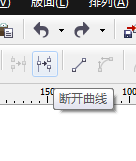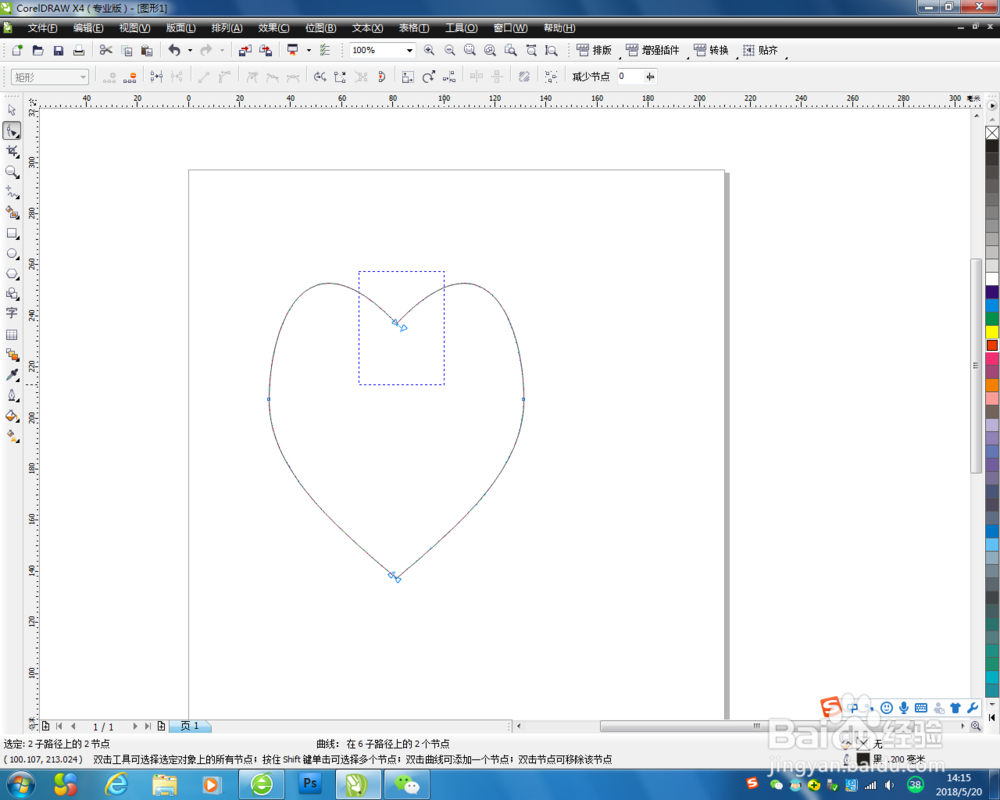cdr曲线断开与连接,节点的对齐与添加
1、第一步:打开软件单击文件——新建命令新建文本。
2、第二步:在工作区域画一个圆,画好以后单击排列——转为曲线,转曲以后选择点单击使节点成为尖突,进行圆的调整。
3、第三步:用形状工具选择上下两个节点,并单击断开曲线工具,这样圆就可以断开成为两半。
4、第四步:单击断开以后会发现圆还是一个整体并没有分开,这个时候单击选择工具,并单击分开工具,就可以了。
5、第五步:按住Ctrl键复制一个在右边,单击选择工具全部选择,然后单击结合工具。
6、第六步:单击形状工具选择节点,单击连接两个节点,这样一个心形就连接在一起了。
7、第七步:左键单击红色填充,就可以看到两点连接成功(如果填充不了说明两点连接不成功,需要再一次操作)。
8、第八步:设计完成单击文件——保存(格式自选)
声明:本网站引用、摘录或转载内容仅供网站访问者交流或参考,不代表本站立场,如存在版权或非法内容,请联系站长删除,联系邮箱:site.kefu@qq.com。
阅读量:88
阅读量:24
阅读量:23
阅读量:40
阅读量:29